|
|
教你怎么用Magics镜像模型
相信很多3D打印的朋友,很苦恼的一件事情就是,在3D打印论坛下载3D打印模型,或者其它地方获取的模型在很多情况下都是一个模型,如果像鞋子、手套、工艺品等需要镜像左右对称的东西怎么办呢?这下就头大了吧,不用怕,今天教你用简单的方法把3D打印模型镜像对称过来!
第一步:用Magics软件打开你下载的STL格式3D打印模型,如下图所示:
3D打印模型镜像

第二步:菜单——【位置】——【镜像】
3D打印模型镜像
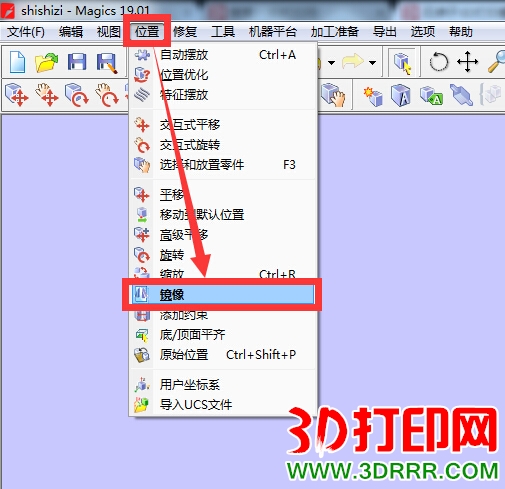
第三步:注意观看图片左侧上模型里的WCS坐标显示,以确定你的镜像基准平面,我这里看到的是YZ平面,所以就左对话框里选择YZ平面进行镜像,然后点击【应用】,即可完成镜像哦!如下图所示:
3D模型镜像
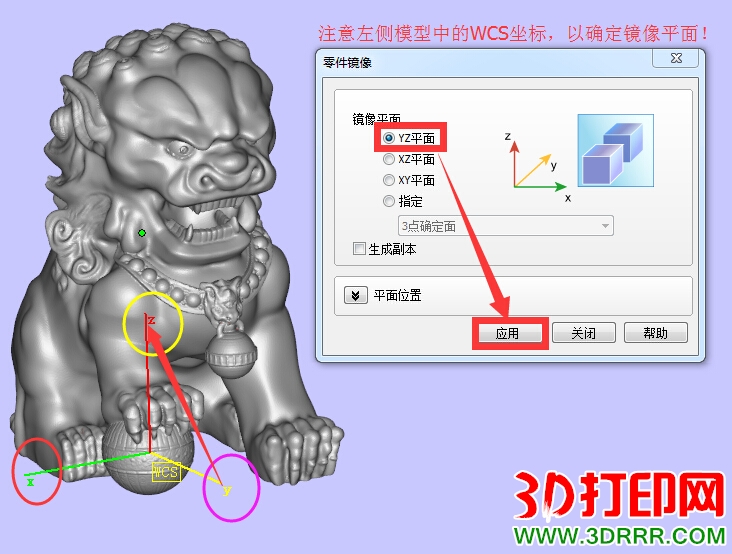
最后:就可以导出STL模型啦,在菜单上,【文件】——【零件另存为】——保存你要的位置——OK!~
导出3D打印模型

======================== 扩展阅读 ==========================
如果我想同时保留左右对称的两个模型怎么办呢?其实这个一般都用不上的,因为我们下载时模型已经有一个了,按上面方法做好另存为就有两个已经镜像好的模型了,但是可能有一些人想在镜像的时候在软件里保留两个模型,比如方面对照看看,这种情况按这个方法即可简单保留:
第一步:【零件镜像】的时候,在界面上选择【生成副本】,意思就是复制一个。
3D模型对称镜像
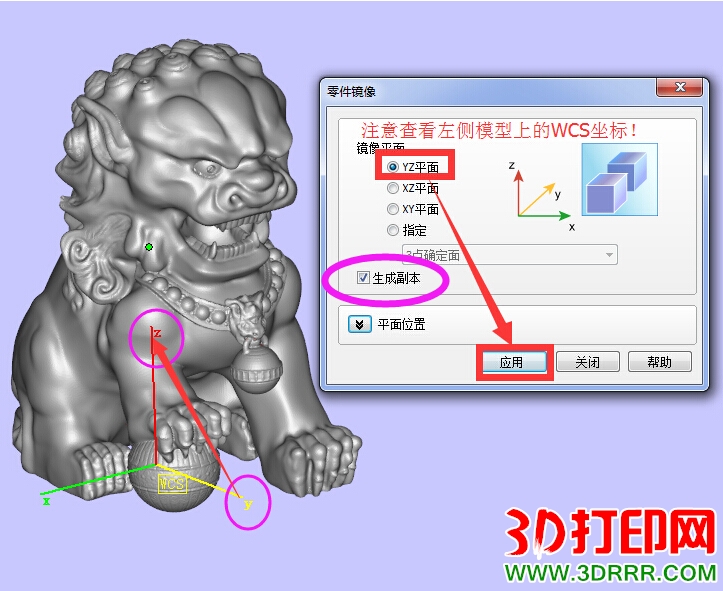
第二步:镜像完成以后,你会发现镜像复制后的两个模型是重叠在一起的,这个时候就要移动其中一个模型,在菜单上——【位置】——【交互式平移】。
3D打印模型镜像
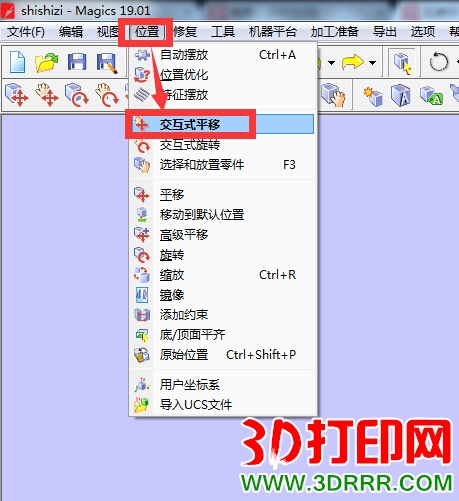
第三步:在软件右侧【零件工具页】目录里,两个模型中勾选其中任意一个,然后拖动坐标就可以移动模型啦!移动到你想放置的位置即可!如下图所示:
3D模型镜像

这就是镜像并完成移动的界面:
3D模型镜像

确认无误后,就可以和上面一样,导出STL模型啦!

3D打印网 原创技术文章!再简单的技术对于遇到该问题的人都是有非常大的帮助!3D打印论坛致力于分享原创3D打印技术!转载请说明出处!
|
|
